티스토리 뷰
안녕 얘들아! 오늘은 Cemu에서 마우스와 키보드를 사용하여 게임을 하는 방법을 알려 드리겠습니다. 모든 게임에서 작동하지 않을 수 있지만 확실히 작동하는 게임 중 하나는 BotW입니다. 이 프로세스는 테스트를 거쳤으며 편지의 모든 단계를 수행하면 문제가 해결될 것이라고 장담합니다.
시작하기 전에 이 가이드는 CEMU 버전 1.26.0 이상에서 작동하지 않는다는 점을 경고해야 하므로(미래에 변경 사항이 있는지 모르기 때문에 아마도 "나중" 부분) 여기로 이동해야 합니다 . cemu.info/changelog.html 및 cemu v1.25.6을 다운로드하고 Cemu 위치에 controllerProfiles 폴더를 수동으로 생성하고 가이드에 표시된 대로 나머지 프로세스를 수행합니다. 컨트롤러 프로필은 영향을 받지 않으므로 가이드에 나와 있는 전체 프로세스를 완료한 후 최신 버전의 cemu로 업데이트할 수 있습니다.
필요한 것:
이미 설치했을 수도 있는 Cemu 외에 동일한 웹사이트에서 두 개의 파일을 다운로드해야 합니다. 웹사이트는 안전하며 파일에는 바이러스가 없습니다.
링크는 다음과 같습니다.
https://github.com/CemuUser8/mouse2joystick_custom_CEMU/releases https://github.com/jshafer817/vJoy/releases/tag/v2.1.9.1
첫 번째 링크에서 다음 파일을 다운로드해야 합니다. mouse2joystick_Custom_Cemu.zip

두 번째 링크에서 vJoySetup.exe 파일을 다운로드해야 합니다.

이제 두 파일이 모두 있으므로 프로세스를 시작하겠습니다.
먼저 mouse2joystick_Custom_Cemu.zip 파일을 추출해야 합니다.
추출 후 얻을 수 있는 것은 다음과 같습니다.
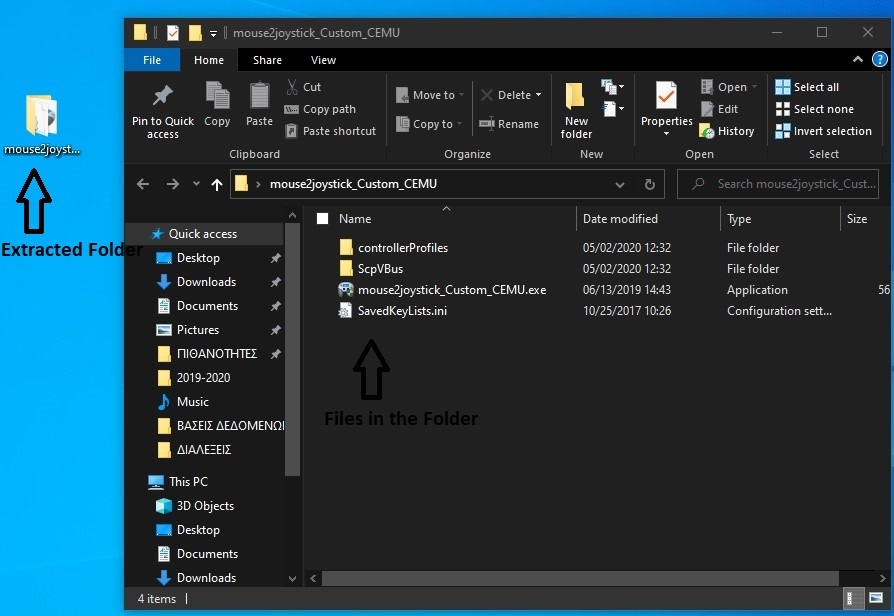
다음으로, vJoySetup.exe (내가 다운로드하라고 말한 첫 번째 파일)를 두 번 클릭하고 vJoy를 설치 해야 합니다. 설치 설정을 변경할 필요가 없습니다. 설치 버튼이 나타날 때까지 항상 다음을 클릭한 후 설치를 클릭하십시오.
설치가 끝나면 Windows 검색 창 을 열고 configure vjoy 를 입력하고 Configure vJoy 앱 을 엽니다 .

앱을 열면 창이 나타납니다. 아래 이미지와 같이 모든 설정을 복사하고 적용을 클릭합니다. 그런 다음 창을 닫습니다.
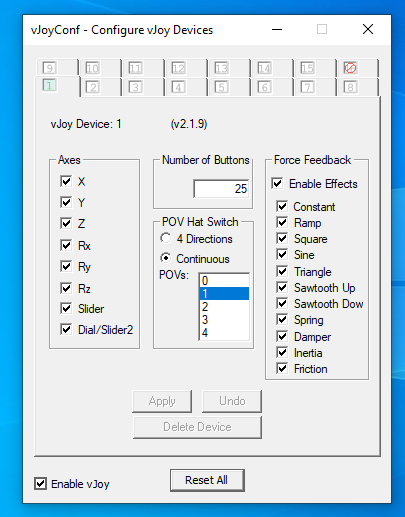
이제 이전에 mouse2joystick_Custom_Cemu.zip 에서 압축을 푼 폴더로 이동하여 controllerProfiles 폴더 를 엽니다 .
이것은 폴더입니다:
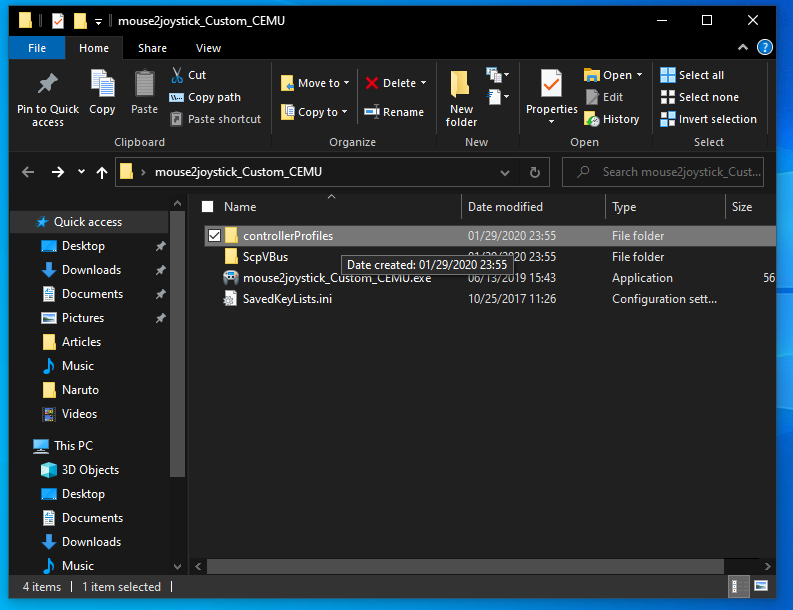
폴더 안에는 4개의 파일이 있습니다. vJoyDevice_GamePad.txt 라는 파일을 마우스 오른쪽 버튼으로 클릭하고 복사 를 클릭 합니다.
이것은 파일입니다:

이제 PC에서 Cemu가 있는 위치로 이동하여 controllerProfiles 폴더를 찾으십시오. 바탕 화면에 Cemu 바로 가기가 있는 경우 해당 바로 가기를 마우스 오른쪽 버튼으로 클릭하고 파일 위치 열기 를 클릭 하면 폴더를 더 쉽게 찾을 수 있습니다.
이것은 폴더입니다:
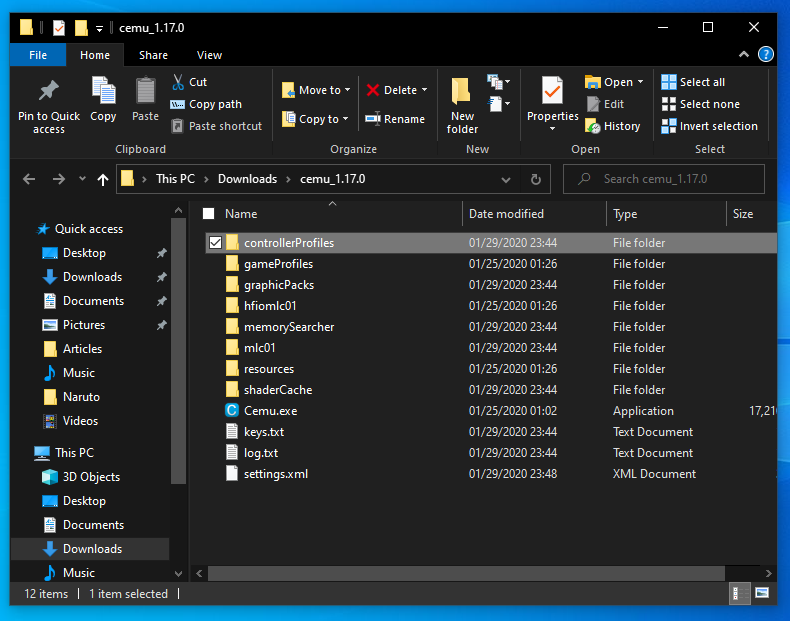
폴더를 엽니다. 폴더 안의 공간을 마우스 오른쪽 버튼으로 클릭하고 이전에 복사한 파일을 붙여넣습니다.
최종 결과는 다음과 같습니다.

[adinserster 블록 = "1"]
이제 Cemu 를 열겠습니다 .
창 상단의 메뉴에서 옵션 을 클릭한 다음 입력 설정 을 클릭하십시오 .
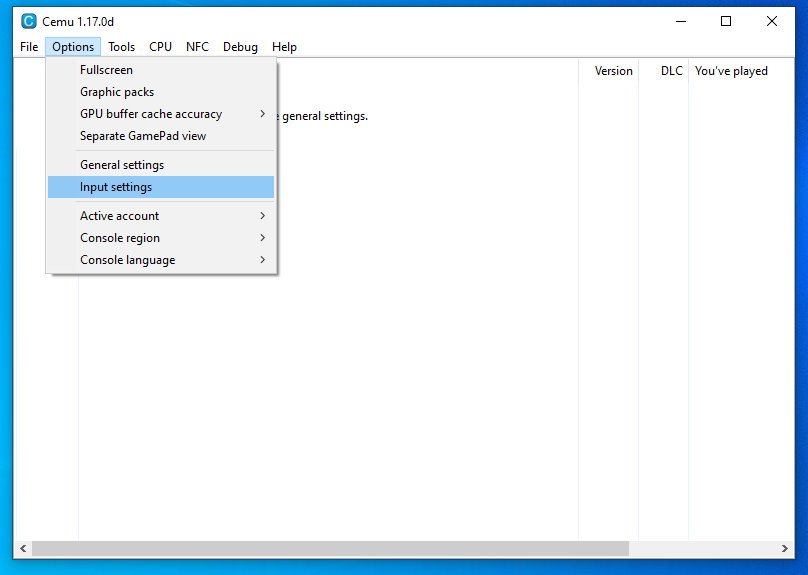
열리는 창의 프로필 설정에서 오른쪽 화살표를 클릭하고 vJoyDevice_GamePad 를 선택하고 에뮬레이터 컨트롤러 설정 에서 Wii U 게임패드 를 선택하고 컨트롤러 API 설정 에서 직접 입력 을 선택하고 컨트롤러 설정 에서 vJoy Device 를 선택합니다 . 그런 다음 로드 를 클릭하고 창을 닫습니다.
창을 닫기 전의 모습은 다음과 같습니다.
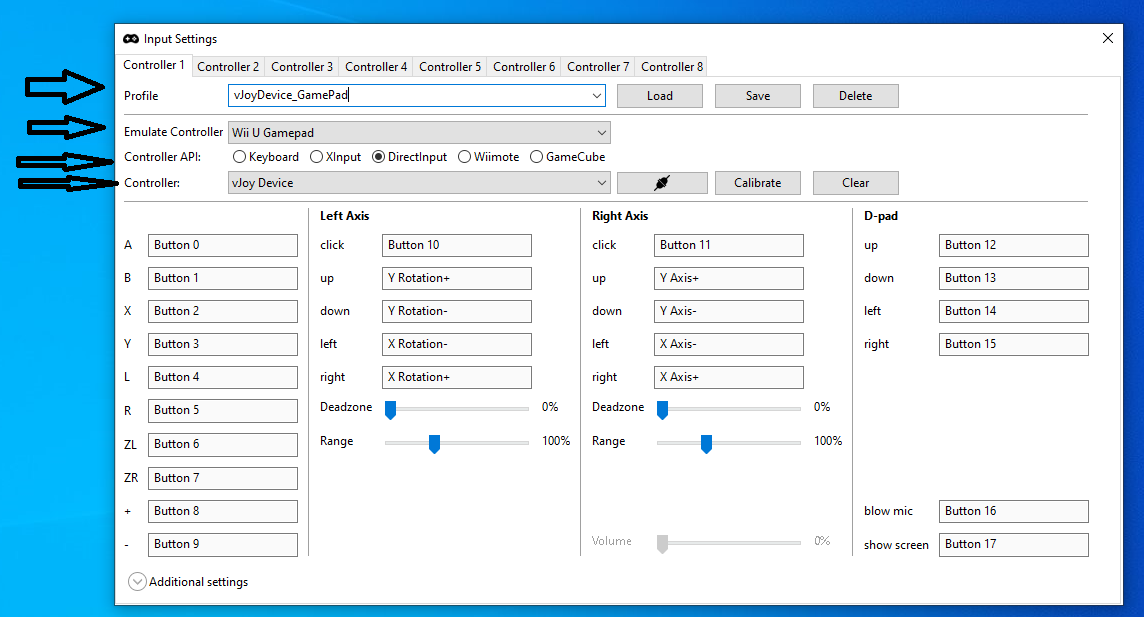
네 개의 화살표는 위에서 언급한 네 가지 설정입니다.
이제 다시 옵션 으로 이동한 다음 입력 설정 을 다시 클릭 하고 해당 창을 다시 여시기 바랍니다.
오른쪽 축 아래에서 열면 Range 라는 옵션이 표시 되고 이를 최대 백분율로 설정합니다. 프로필 설정 에서 <프로필 이름> 이라고 되어 있으면 오른쪽 화살표를 클릭하고 vJoyDevice_GamePad 를 선택하세요 . 그런 다음 저장 을 클릭 합니다. 프로필 설정이 다시 <프로필 이름>으로 변경 되어도 괜찮 습니다. 무시하고 창을 닫으시면 됩니다.
저장 을 클릭하기 직전의 이미지 입니다.

저장 을 클릭한 후의 이미지 입니다.

이제 mouse2joystick_Custom_Cemu.zip 에서 추출한 폴더로 이동하여 mouse2joystick_Custom_CEMU.exe 를 마우스 오른쪽 버튼으로 클릭 한 다음 속성 으로 이동합니다 . 그런 다음 호환성 메뉴로 이동합니다. 이 프로그램을 관리자 권한으로 실행이 선택되어 있는지 확인하십시오 . 그런 다음 적용 을 클릭한 다음 확인 을 클릭 합니다 .
다음은 파일의 이미지입니다.
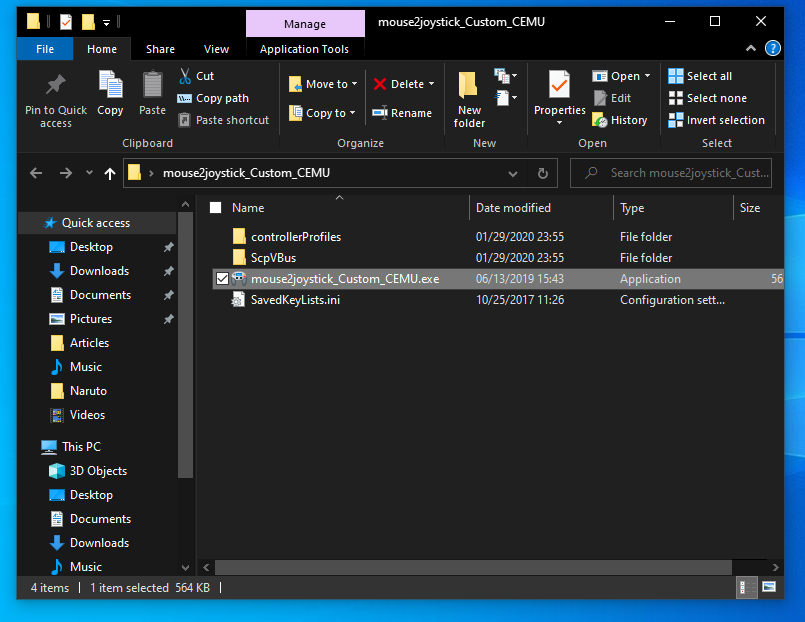
적용 을 클릭하기 전의 모습 입니다.

확인 을 클릭한 후 . mouse2joystick_Custom_CEMU.exe 를 더블클릭 하시길 바랍니다 . 실행 중이면 다음이 표시되어야 합니다.

이 프로그램은 마우스와 키보드로 플레이할 수 있도록 Cemu 로 게임을 열기 전에 실행되어야 합니다. 해당 아이콘을 마우스 오른쪽 버튼으로 클릭한 다음 설정을 클릭하면 게임을 플레이하는 데 사용할 감도 또는 키 바인딩과 같은 많은 것을 변경할 수 있습니다. 이에 대해 궁금한 점이 있으면 아래 댓글로 문의하세요. 일부 게임에서는 약간 느리기 때문에 카메라의 감도를 변경할 수 있습니다.
여기에서 키보드 매핑 을 찾을 수 있습니다 : https://imgur.com/a/Y29TyN9
또한 언급하고 싶습니다 – 는 키보드의 M 입니다 . 이미지에는 표시되지 않습니다.
이제 마지막 단계로 넘어갑니다. 원하는 Cemu 게임을 엽니 다. 게임 창이 열리면 키보드에서 F1 키 를 눌러 스크립트를 활성화하여 마우스와 키보드로 플레이할 수 있습니다. 이것은 매우 중요합니다. 그것 없이는 작동하지 않으므로 잊지 마십시오 . 스크립트를 비활성화하려면 F1 키 를 다시 누르십시오.
스크립트를 활성화하기 위해 F1 키 를 누르면 마우스 커서가 화면에서 사라집니다. 걱정하지 마세요. 스크립트가 실행 중이기 때문입니다. 스크립트를 비활성화하기 위해 F1 키 를 다시 누르면 마우스 커서가 다시 나타납니다.
일부 게임에는 자이로스코프/모션 컨트롤 이 필요할 수 있습니다 .
다운로드
https://github.com/CemuUser8/mouse2joystick_custom_CEMU/releases
Releases · CemuUser8/mouse2joystick_custom_CEMU
An AutoHotkey Script to allow the use of Mouse and Keyboard control in CEMU. This uses vJoy and provides several additional features over regular keyboard control, like: the ability to control the...
github.com
https://github.com/CemuUser8/mouse2joystick_custom_CEMU
GitHub - CemuUser8/mouse2joystick_custom_CEMU: An AutoHotkey Script to allow the use of Mouse and Keyboard control in CEMU. This
An AutoHotkey Script to allow the use of Mouse and Keyboard control in CEMU. This uses vJoy and provides several additional features over regular keyboard control, like: the ability to control the...
github.com
CEMU에서 마우스 및 키보드 제어를 사용할 수 있도록 하는 AutoHotkey 스크립트. 이것은 vJoy를 사용하고 다음과 같은 일반 키보드 제어에 몇 가지 추가 기능을 제공합니다. 마우스로 카메라를 제어하는 기능, 걷는 속도를 토글하는 기능, BotW에서 MouseWheel을 사용하여 무기를 변경하는 기능, 대상을 잠그는 데 유용한 ZL용 별도 토글 키 …
'게임' 카테고리의 다른 글
| 귀멸의 칼날 유곽편 11화 최종화 「몇번 다시 태어나도」가 2월 13일 23시 15분부터 15분 확대되어 방송 격동의 클라이맥스를 놓치지 마세요 (0) | 2022.02.13 |
|---|---|
| 톰 클랜시의 디비전 공략, 가이드 팁 (Tom Clancy's The Division) ps4 (0) | 2022.02.13 |
| 엘든링 Elden Ring: 첫 번째 사본이 매장에 도착했습니다. 가능한 스포일러에 주의하세요. (0) | 2022.02.13 |
| 로스트아크 다운로드 스팀 Steam의 얼리액세스로 동시 접속자 수 약 53만명을 기록 (0) | 2022.02.12 |
| 2022년 새로운 PS4 게임 출시 날짜 출시 예정 게임 (0) | 2022.02.12 |
- Total
- Today
- Yesterday
- 리뷰
- 다잉 라이트 2
- 원피스 오디세이
- Horizon Forbidden West
- 파이널 판타지 7 리메이크
- 고화질
- 가이드 팁
- 젤다의 전설 스카이워드 소드 HD
- PS4
- 포켓몬 레전드 아르세우스
- 연습
- 2022년 출시 예정 게임
- 사진 모음
- 바이오하자드 빌리지
- 사이버펑크 2077
- 호라이즌 포비든 웨스트
- 이번 주 새로운 PS5
- 월페이퍼
- 엘든링
- 포켓몬 브릴리언트 다이아몬드 샤이닝 펄
- 원신
- 바탕화면
- 니어 레플리칸트 공략
- 엘든 링
- 포켓몬 레전스 아르세우스
- 가이드 팁 게임
- 원피스
- ps5
- 줄거리
- TV
| 일 | 월 | 화 | 수 | 목 | 금 | 토 |
|---|---|---|---|---|---|---|
| 1 | ||||||
| 2 | 3 | 4 | 5 | 6 | 7 | 8 |
| 9 | 10 | 11 | 12 | 13 | 14 | 15 |
| 16 | 17 | 18 | 19 | 20 | 21 | 22 |
| 23 | 24 | 25 | 26 | 27 | 28 |
